Maneiras fáceis de transferir contatos de iPhone para iPhone
 Escrito por Boey Wong / 17 de abril de 2023 09:00
Escrito por Boey Wong / 17 de abril de 2023 09:00 Minha irmã me presenteou com um novo iPhone no meu aniversário. Por conta disso, venho transferindo arquivos pelo meu computador e um cabo USB desde ontem. No entanto, não é possível transferir meus contatos com esse método. Alguém pode sugerir um processo eficaz sobre como transferir contatos de iPhone para iPhone?
A transferência de contatos é mais desafiadora do que a transferência de arquivos de mídia, como imagens, vídeos e áudio. Isso porque, ao contrário deles, muitas ferramentas e métodos de transferência não suportam contatos. Mas não se preocupe; sempre há uma maneira de conseguir quase tudo o que você deseja. Nesse sentido, reunimos as técnicas mais produtivas para transferir seus contatos de um iPhone para outro. Você pode esperar um excelente resultado, independentemente de estar mais à vontade para copiá-los usando um programa de computador ou um serviço. Instruções detalhadas também estarão disponíveis para ajudá-lo no processo de transferência. Dito isso, por favor, avance para as partes seguintes.
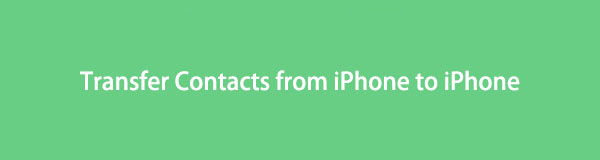

Lista de guias
Parte 1. Transferir contatos de iPhone para iPhone com FoneTrans para iOS
FoneTrans para iOS é uma das principais ferramentas quando se fala em transferência de dados do iOS. Com as etapas de transferência mais diretas, ele pode mover quase todos os tipos de dados entre dispositivos em minutos. E por quase todos os tipos de dados, isso significa que inclui transferindo seus contatos do iPhone para outro iPhone. Além disso, o FoneTrans para iOS também é compatível com computadores Mac e Windows, além de iPhone, iPad e iPod Touch. Portanto, se você tiver dados para transferir entre seu dispositivo móvel e o computador, poderá fazê-lo após mover seus contatos. Imagens, arquivos de música, vídeos, mensagens, documentos e muito mais são suportados.
Com o FoneTrans para iOS, você desfrutará da liberdade de transferir seus dados do iPhone para o computador. Você pode não só transferir mensagens de texto do iPhone para o computador, mas também fotos, vídeos e contatos podem ser movidos para o PC facilmente.
- Transfira fotos, vídeos, contatos, WhatsApp e mais dados com facilidade.
- Visualize os dados antes de transferir.
- iPhone, iPad e iPod touch estão disponíveis.
Obedeça às instruções abaixo para transferir contatos de iPhone para iPhone sem o iCloud usando o FoneTrans para iOS:
Passo 1Confira o site do FoneTrans para iOS. Você pode obter o arquivo do programa clicando em Download grátis na parte esquerda de sua página. A instalação seguirá assim que a janela do programa for exibida. Você pode escolher o idioma com o qual se sente mais confortável para instalar. Em seguida, processe-o rapidamente para iniciar a execução do programa de transferência em seu computador.
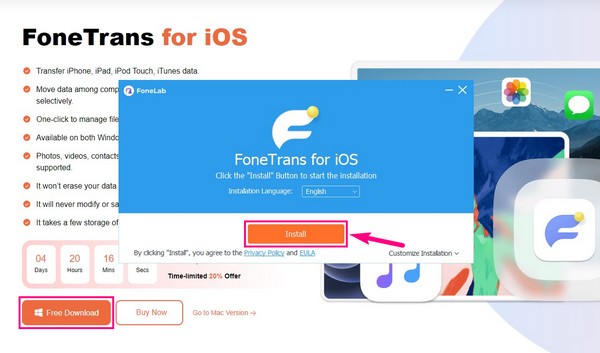
Passo 2Conecte os dois iPhones com um cabo USB ao computador. Depois disso, certifique-se de tocar em Confiar quando uma pergunta aparecer nas telas de seus dispositivos. Além disso, ative as opções necessárias para permitir que o programa leia e acesse seus iPhones. Quando você se conectar com sucesso, clique na lista suspensa na parte superior e selecione o iPhone do remetente.
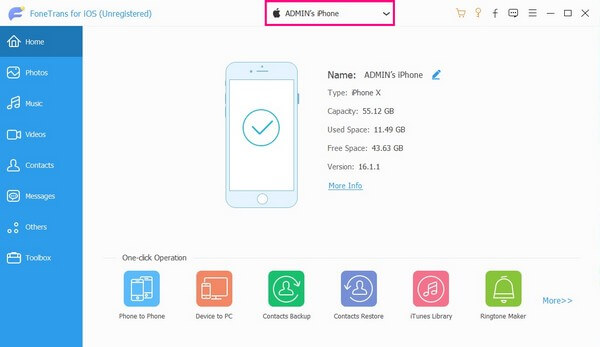
Passo 3Selecione os Contactos guia na lista à esquerda da interface do programa. Os contatos do iPhone do remetente aparecerão na parte direita. A partir daí, você pode começar a escolher os contatos que deseja transferir. Marque a caixa de seleção ao lado de cada um ou clique no botão verificar tudo opção acima para selecionar todos os seus contatos.
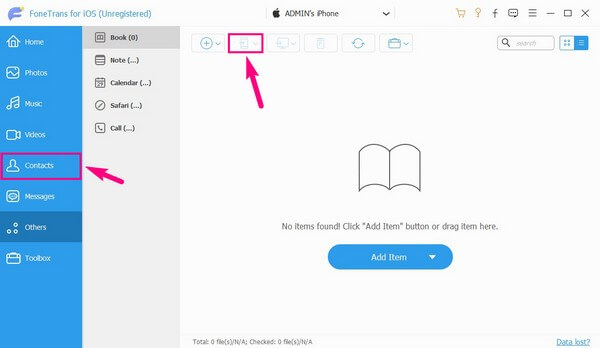
Passo 4Em seguida, escolha o botão com um Telefone ícone da lista de controles na área superior. Ele revelará os dispositivos que você conectou ao computador, incluindo seus iPhones. Desta vez, escolha o iPhone receptor para transferir os contatos selecionados para ele. Aguarde um pouco até que o processo de transferência seja concluído. Então você pode desfrutar de seus contatos em ambos os seus iPhones.
Com o FoneTrans para iOS, você desfrutará da liberdade de transferir seus dados do iPhone para o computador. Você pode não só transferir mensagens de texto do iPhone para o computador, mas também fotos, vídeos e contatos podem ser movidos para o PC facilmente.
- Transfira fotos, vídeos, contatos, WhatsApp e mais dados com facilidade.
- Visualize os dados antes de transferir.
- iPhone, iPad e iPod touch estão disponíveis.
Parte 2. Transferir contatos de iPhone para iPhone via iCloud
Se você estiver transferindo seus contatos antigos do iPhone para o novo dispositivo, o iCloud é um método eficiente que você pode usar nesse caso. Este serviço de nuvem criado pela Apple não é apenas para armazenamento, mas também para sincronizar ou transferir dados. Com seu recurso de backup, você pode armazenar seus contatos em seu novo iPhone durante a configuração inicial.
Siga as etapas simples abaixo para obter conhecimento sobre como transferir contatos de iPhone para iPhone sem o iTunes via iCloud:
Passo 1Assine seu iPhone antigo em uma conta do iCloud e conecte-o à Internet. Sobre Configurações, toque no seu perfil na parte superior da tela. Em seguida, toque no iCloud aba. Depois de entrar no iCloud, você verá os dados que pode transferir ou fazer backup.
Passo 2Encontre o Contactos opção e alterne seu controle deslizante para a direita. Se você deseja transferir os outros dados, também pode tocar nos controles deslizantes. Depois disso, selecione o backup opção, ative o iCloud Backup na tela e toque em Fazer backup agora.
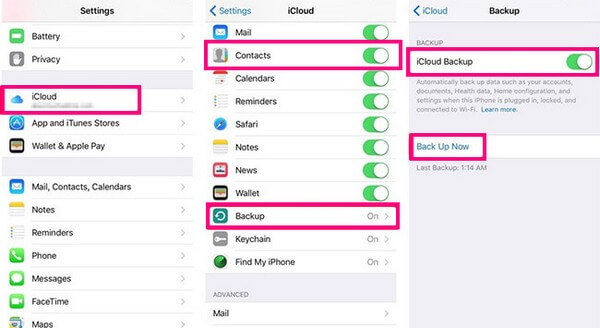
Passo 3Você pode repetir as etapas anteriores em seu novo dispositivo para sincronizar seus contatos automaticamente. Alternativamente, você pode fazer isso manualmente enquanto configura seu novo iPhone na inicialização. Quando você chegar ao Apps e dados tela, escolha o Restaurar do backup do iCloud opção. Em seguida, conclua a configuração e, em seguida, encontre seus contatos antigos do iPhone no novo.

No entanto, se você usar esse método para transferir os dados de outro dispositivo, observe que ele só pode armazenar até 5 GB de armazenamento gratuito. Você pode aproveitar mais espaço de armazenamento se estiver disposto a pagar, mas também pode tentar outros métodos.
Com o FoneTrans para iOS, você desfrutará da liberdade de transferir seus dados do iPhone para o computador. Você pode não só transferir mensagens de texto do iPhone para o computador, mas também fotos, vídeos e contatos podem ser movidos para o PC facilmente.
- Transfira fotos, vídeos, contatos, WhatsApp e mais dados com facilidade.
- Visualize os dados antes de transferir.
- iPhone, iPad e iPod touch estão disponíveis.
Parte 3. Transferir contatos de iPhone para iPhone usando o iTunes
O iTunes é outra maneira de transferir seus contatos de um iPhone para outro.
Siga as instruções indolores abaixo para entender como transferir contatos do iPhone para o iPhone sem iCloud usando o iTunes:
Transferir contatos usando o iTunes:
Passo 1Inicie o iTunes no seu computador Mac ou Windows e certifique-se de executar a versão mais recente. Conecte seu iPhone antigo ou do remetente usando um cabo USB ao computador. Em seguida, clique no iPhone ícone na interface superior esquerda do programa.
Passo 2Em seguida, vá para o Resumo seção. Marque Este computador sob o backups na parte inferior da tela. Após, clique no Fazer backup agora opção à direita para fazer backup do seu iPhone antigo no computador.
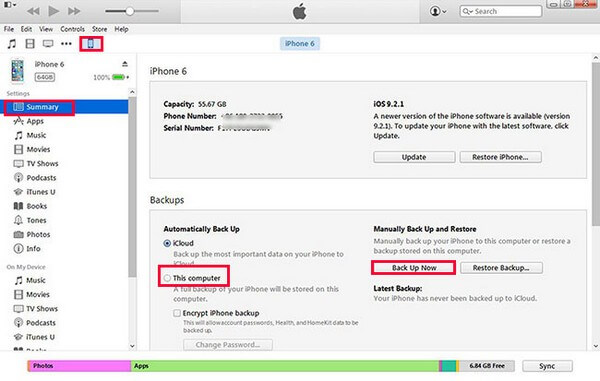
Passo 3Quando terminar, desconecte o antigo e conecte seu novo iPhone com um cabo USB desta vez. Veja seu novo iPhone no iTunes e vá para Resumo de novo. Desta vez, escolha o restaurar Cópia opção. Mas observe que isso excluirá todos os dados do seu novo dispositivo. Assim, você pode escolher Info > Contactos em vez disso, sincronize-os diretamente com seu novo dispositivo. Então você verá seus contatos em seu novo iPhone após o processo.
O iTunes agora está disponível apenas no Windows e em versões mais antigas do macOS. Você pode usar o Finder como alternativa se tiver uma versão posterior do macOS. Ou muito mais fácil se você escolher os métodos anteriores neste artigo.
Com o FoneTrans para iOS, você desfrutará da liberdade de transferir seus dados do iPhone para o computador. Você pode não só transferir mensagens de texto do iPhone para o computador, mas também fotos, vídeos e contatos podem ser movidos para o PC facilmente.
- Transfira fotos, vídeos, contatos, WhatsApp e mais dados com facilidade.
- Visualize os dados antes de transferir.
- iPhone, iPad e iPod touch estão disponíveis.
Parte 4. Perguntas frequentes sobre a transferência de contatos de iPhone para iPhone
1. Posso AirDrop todos os meus contatos de uma vez?
Não, você não pode. AirDrop só permite a transferência de contatos um a um, então você não pode enviar vários, mais ainda, todos os seus contatos de uma vez. Se quiser, tente os métodos do artigo acima, especificamente o FoneTrans para iOS. Esta ferramenta permite transferir um, vários ou todos os contatos do seu iPhone para outro iPhone. Como bônus, você também pode transferir suas mensagens e outros dados junto com ele.
2. Como transferir contatos do Android para o iPhone via Bluetooth?
Infelizmente, você não pode transferir seus contatos do Android para o iPhone usando o Bluetooth. O Bluetooth do iPhone é exclusivo para transferência apenas entre dispositivos iOS. Mas não se preocupe, você ainda pode instalar uma ferramenta de terceiros como FoneLab HyperTrans. Esta ferramenta pode transferir arquivos entre Android, iOS e Windows; portanto, você não terá problemas com compatibilidade.
A transferência de contatos e outros dados é necessária quando você compra um novo iPhone. Felizmente, ferramentas e métodos como os mencionados acima estão disponíveis para ajudá-lo a obter os dados necessários para usar seu novo dispositivo de maneira mais agradável.
Com o FoneTrans para iOS, você desfrutará da liberdade de transferir seus dados do iPhone para o computador. Você pode não só transferir mensagens de texto do iPhone para o computador, mas também fotos, vídeos e contatos podem ser movidos para o PC facilmente.
- Transfira fotos, vídeos, contatos, WhatsApp e mais dados com facilidade.
- Visualize os dados antes de transferir.
- iPhone, iPad e iPod touch estão disponíveis.
